默认浏览器怎么设置?很多人都不会设置自己电脑的默认浏览器,都是人家帮你预装什么就用什么,有时候我们很喜欢自己现在使用的浏览器,但是过几天又被恶意修改了,使用的不是这个了浏览器,这种情况下我们该如何改回来呢?
用电脑管家设置默认浏览器方法一
1、打开QQ电脑管家,点击“工具箱”按钮,进入“工具箱”界面;
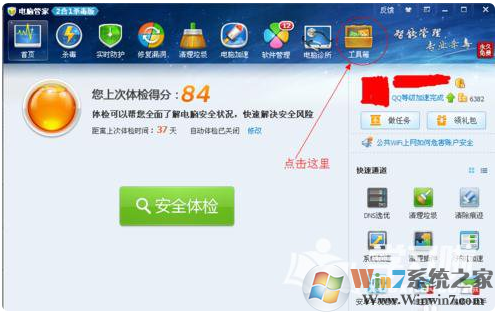
2、进入“工具箱”界面, 点击“默认程序设置”按钮;
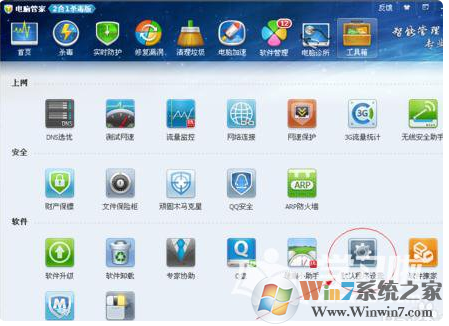
3、进入“默认程序设置”页面,在这里你就可以设置默认浏览器了。
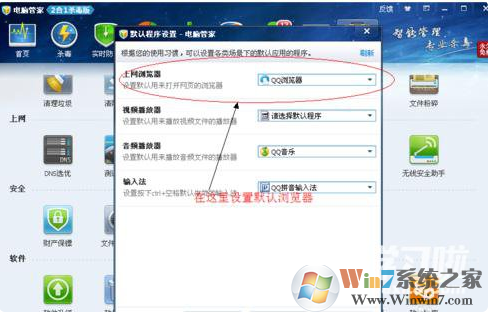
4、除了能够设置默认浏览器,还能设置默认视频程序,默认输入法程序,QQ电脑管家的功能还是很强大的;
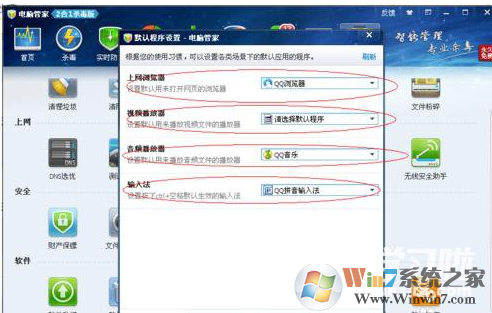
用电脑管家设置默认浏览器方法二
1、打开电脑管家 – 点击“工具箱” – 点击“浏览器保护”。
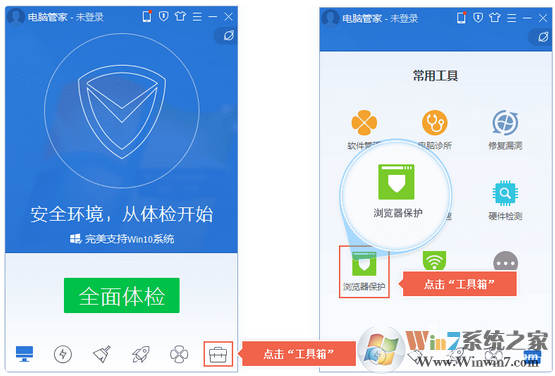
2、检查“锁定默认浏览器”和“锁定主页”是否为“已锁定”状态,如果已锁定,请点击锁定按钮解锁。
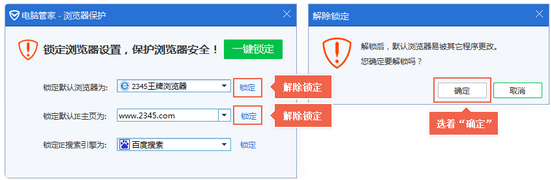
3、点击下拉菜单,推荐选择2345王牌浏览器为您的默认浏览器。
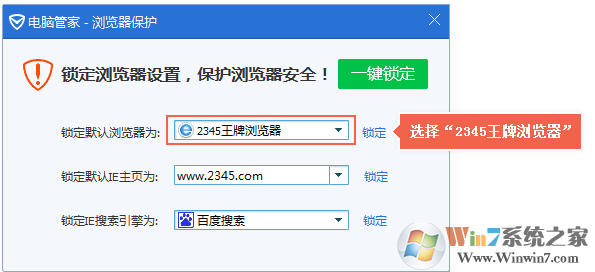
4、从下拉菜单选择网址锁定为当前主页,并点击一键锁定。
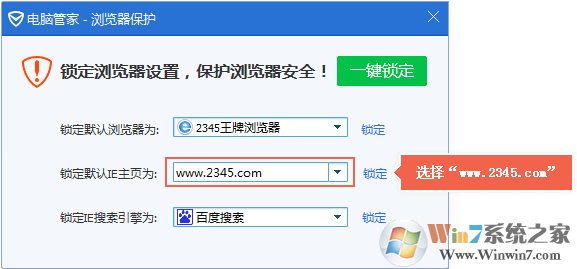
5、提示设置成功,即完成默认浏览器和主页的锁定。
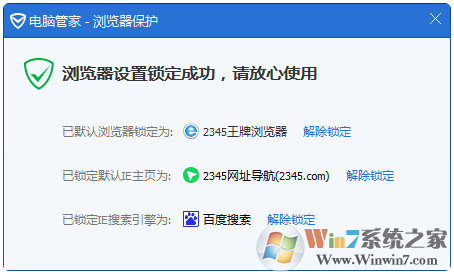
6、重新设置2345王牌浏览器为默认浏览器。
打开2345王牌浏览器 — 主菜单“工具” — 点击“设置为默认浏览器”。
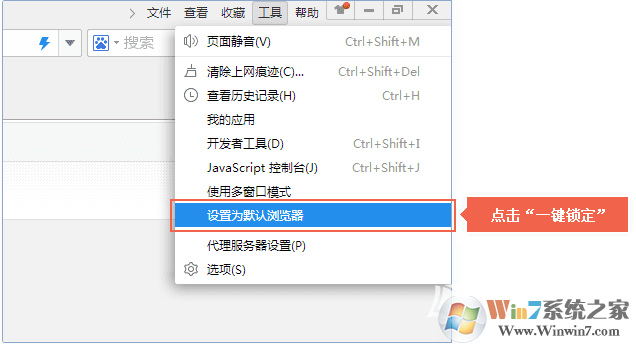
以上就是默认浏览器和主页的设置方法了,非常的简单易懂,希望对大家有帮助